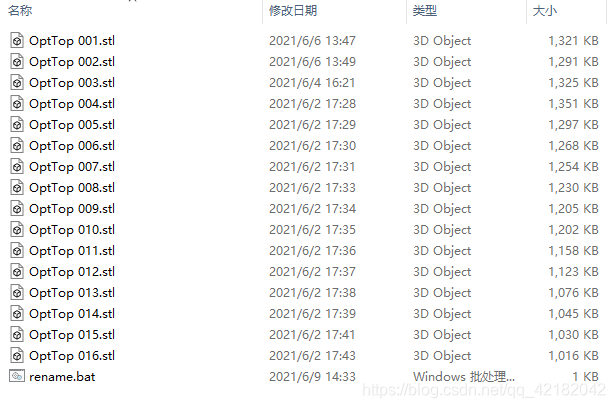Windows下文件批量重命名 |
您所在的位置:网站首页 › 广州有哪些本科学校名单最新 › Windows下文件批量重命名 |
Windows下文件批量重命名
|
这里写自定义目录标题
Windows自带重命名1. 选中待重命名的文件2. 鼠标右键点击第一个文件,对第一个文件进行重命名3.重命名完成后后面的文件会自动加上(1)、(2)、(3)...
利用excel+.bat文件批量重命名
Windows自带重命名
Windows下可以简单地对文件进行批量重命名: 1. 选中待重命名的文件
Windows自带的这种重命名的方式有时不够用,因此这里提供一种更全面的文件批量重命名的方式 1.打开excel,在A1处输入第一个文件名 |
【本文地址】
今日新闻 |
推荐新闻 |
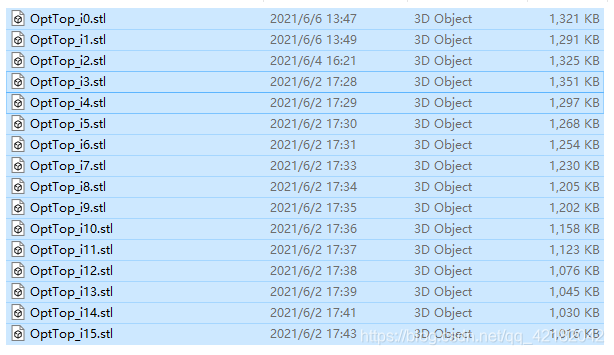
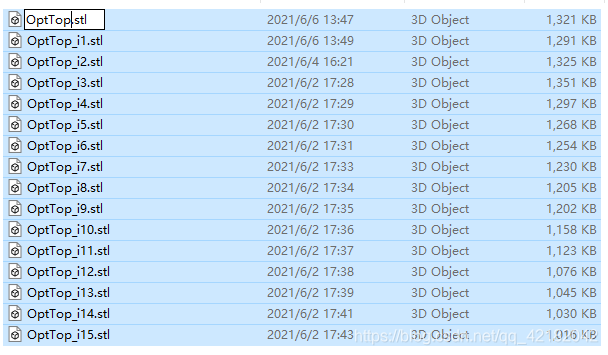
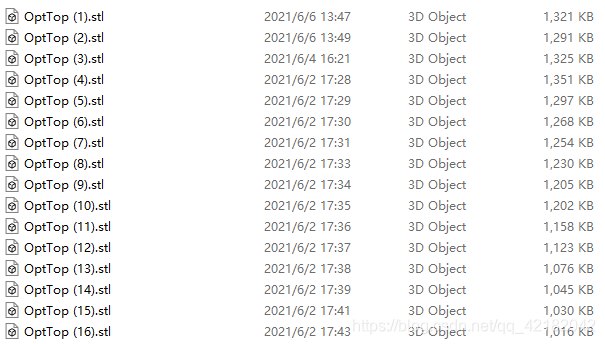
 2.点击A1右下角“+”并向下拖拽生成自增的文件名
2.点击A1右下角“+”并向下拖拽生成自增的文件名  3.在B1输入新的文件名
3.在B1输入新的文件名  4.点击B1右下角“+“”并向下拖拽生成自增的文件名
4.点击B1右下角“+“”并向下拖拽生成自增的文件名  5.向C1中键入公式="ren “&A1&” "&B1
5.向C1中键入公式="ren “&A1&” "&B1  6.点击C1右下角“+”并向下拖拽生成自增的可执行的.bat脚本语言
6.点击C1右下角“+”并向下拖拽生成自增的可执行的.bat脚本语言  7.将C1列的内容复制到一个新建的txt文件中,并将txt文件的后缀改为.bat,将.bat文件放到当前文件路径下,双击执行.bat文件,即可实现文件名的批量替换 注意:如果文件名中有空格的话一定给文件名加上双引号(可以用notpad++手动竖排加上双引号,也可以修改excel中的公式,excel公式中加双引号要用四个双引号!) 最后的bat文件:
7.将C1列的内容复制到一个新建的txt文件中,并将txt文件的后缀改为.bat,将.bat文件放到当前文件路径下,双击执行.bat文件,即可实现文件名的批量替换 注意:如果文件名中有空格的话一定给文件名加上双引号(可以用notpad++手动竖排加上双引号,也可以修改excel中的公式,excel公式中加双引号要用四个双引号!) 最后的bat文件:  最后结果:
最后结果: